Frage
Problem: Service Host SuperFetch hohe Festplattenauslastung: Wie kann SuperFetch deaktiviert werden?
Hallo. Seit ich vor einigen Wochen Windows neu installiert und das System mit den neuesten Updates gepatcht habe, habe ich Probleme mit den hohen Ressourcen Hauptsächlich läuft meine Festplattennutzung zu 100% (der Service-Host: SuperFetch-Prozess im Task-Manager ist der Hauptschuldige), wodurch der PC heiß. Es scheint einfach, dass der Computer selbst überlastet, obwohl ich mein Betriebssystem erst vor kurzem neu installiert habe. Gibt es eine Möglichkeit, dies zu beheben? Ich brauche Hilfe, da ich meinen PC fast gar nicht benutzen kann.
Gelöste Antwort
Diensthost: SuperFetch ist ein Windows-Prozess, der es Ihren Programmen ermöglicht, schneller zu laden, kann jedoch bei der Ausführung auf einer bestimmten Art von Hardwarekonfigurationen ernsthafte Probleme verursachen.
Hohe CPU-, Festplatten- oder Speicherauslastung kann für Windows 10-Benutzer ein ernstes Problem sein, da dies die Geschwindigkeit verlangsamt Dies führt das Betriebssystem durch, lässt die Lüfter mit maximaler Kapazität laufen und kann den Benutzer auch vollständig zerstören Erfahrung. Dies kann verschiedene Gründe haben, da jeder der Windows-Rechner einzigartig ist: Er verwendet eine andere Hardware und Software, die harmonisch ausgeführt werden … oder manchmal auch nicht.
Bei Problemen mit der Festplattennutzung ist der Schuldige in der Regel Service Host SuperFetch – ein Prozess, der im Hintergrund ausgeführt wird. Während das Problem hauptsächlich von Windows 10-Benutzern auftritt, kann Windows 7 auch unter dem SuperFetch-Problem mit hoher Festplattennutzung leiden.
Sie befinden sich in einer Situation, in der Ihr PC auf ein Problem stößt, das er aufgrund der 100-prozentigen Nutzung durch nicht bewältigen konnte Service-Host: Lokales System kann extrem frustrierend sein, da selbst das Anwenden des Fixes aufgrund von Extremfällen einige Zeit in Anspruch nehmen kann Verzögerung. Dies wird durch eine 100%ige Auslastung der Festplatte verursacht, was technisch bedeutet, dass auf Ihrer Festplatte kein Speicherplatz mehr vorhanden ist, um Aufgaben korrekt auszuführen.
Dies bedeutet jedoch nicht, dass es unmöglich ist, die hohe Festplattenauslastung von Service Host SuperFetch zu beheben. Bevor Sie dies tun, sollten Sie jedoch verstehen, was Servicehost Superfetch ist und wie es mit dem Problem mit der vollen Festplatte Ihres Computers zusammenhängt.
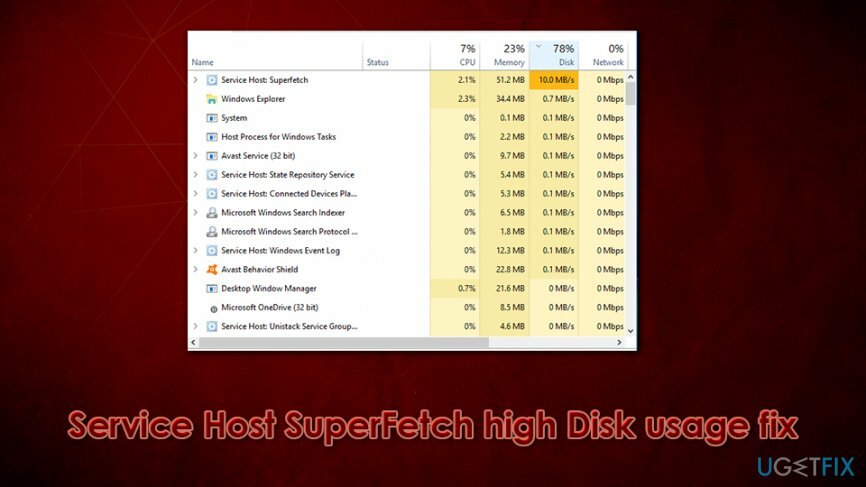
Was ist Windows Service Host SuperFetch?
Um ein beschädigtes System zu reparieren, müssen Sie die lizenzierte Version von. erwerben Reimage Reimage.
Windows ist ein kompliziertes Betriebssystem, das aus Millionen von Komponenten besteht, von denen jede speziell darauf ausgerichtet ist, eine bestimmte Aufgabe auszuführen, damit Ihr Computer gut funktioniert. Damit all diese Elemente zusammenwirken können, sollten verschiedene Kriterien erfüllt sein und ggf Wenn etwas schief geht, können bei Benutzern schwerwiegende Probleme auftreten, z. B. Service Host SuperFetch High Disk Verwendung.
Windows 10 ist das neueste Betriebssystem von Microsoft, einem Unternehmen mit langjähriger Erfahrung in der Softwareproduktion. Seit 1985, als Windows 1.0 veröffentlicht wurde, haben sich die Komponenten und die Art und Weise, wie sie miteinander interagieren, drastisch geändert.[1]
SuperFetch ist ein Dienst, der in Windows XP-Zeiten als „Prefetch“-Komponente entstanden ist und eine relativ alte Funktion ist, die in modernen Windows-Versionen noch vorhanden ist. Möglicherweise aus diesem Grund können Benutzer solche Elemente in einigen Fällen als störend empfinden, da sie während des Computerbetriebs Probleme verursachen, hauptsächlich eine hohe Festplattennutzung. Nichtsdestotrotz weist der Dienst eine gewisse Menge an RAM zu[2] für die Anwendungen, die Sie am häufigsten verwenden (mit anderen Worten, es ermöglicht dem Betriebssystem, zu „lernen“, welche Programme/Dienste Sie häufig starten), wodurch es schneller geladen werden kann.
Obwohl SuperFetch eine nützliche Funktion ist, um Ihre Maschine schneller zu machen, bedeutet dies nicht, dass es immer nützlich ist. Genauer gesagt, Benutzer, die SSDs (Solid State Drives) anstelle von HDDs (Hard Disk Drives) verwenden.[3] wird davon in keiner Weise beeinflusst. Im Wesentlichen wird SuperFetch also für diejenigen nutzlos, die SSD als primäres Laufwerk verwenden, obwohl die Funktion standardmäßig aktiviert ist.
Benutzer fragen sich oft, ob SuperFetch benötigt wird und wie man SuperFetch ein für alle Mal deaktiviert – und das aus einem bestimmten Grund. Dies kann nicht nur für Benutzer mit SSDs relativ nutzlos sein, sondern bei bestimmten Konfigurationen auch zu einer hohen Festplatten-/CPU-Auslastung führen. Es kann auch das Vorladen von selten verwendeten Anwendungen starten und die Maschine erheblich verlangsamen.
Wann und wie kann SuperFetch deaktiviert werden?
Um ein beschädigtes System zu reparieren, müssen Sie die lizenzierte Version von. erwerben Reimage Reimage.
In den meisten Fällen kommt es bei Benutzern, die versuchen, Spiele auszuführen, aufgrund der hohen Festplattenauslastung von Service Host SuperFetch zu erheblichen Verzögerungen. Normalerweise sind Systeme, die 4 GB RAM oder weniger verwenden, am stärksten betroffen, da Videospiele normalerweise eine vorbestimmte Menge an RAM verwenden, wenn sie benötigt wird. Superfetch kann diese Aktion erheblich beeinträchtigen.
Diejenigen, die Windows auf einer anspruchsvolleren Hardware ausführen, werden jedoch durch das Entfernen des Dienstes nicht viel verbessern. Mit anderen Worten, ob Sie SuperFetch deaktivieren müssen, hängt vom Status Ihrer Computersystemkonfiguration ab. Wenn Ihr Computer auf älterer Hardware läuft, ist er nicht in der Lage, den Prozess so zu optimieren, dass er gut läuft, was zu einer hohen Festplatten- oder/und CPU-Auslastung von Service Host SuperFetch führt.
Es ist jedoch möglicherweise nicht so einfach, es zu finden, da es keinen eigenen zugewiesenen Prozess hat. Stattdessen ist SuperFetch unter Service Host zu finden – das liegt daran, dass es über die .dll-Datei anstelle einer .exe-Datei ausgeführt wird – ersteres erfordert in erster Linie die Ausführung einer Shell. Aufgrund von Namensänderungen finden Sie den Prozess auch als Service Host: SysMain.
Im Folgenden finden Sie verschiedene Methoden zum Deaktivieren von Service Host SuperFetch auf Ihrem Computer und Wir werden auch mehrere andere Fixes bereitstellen, die Ihnen helfen könnten, die hohe Festplattennutzung auf Ihrem zu reduzieren Maschine. Darüber hinaus möchten wir Ihnen anbieten, einen vollständigen Systemscan mit einem PC-Reparaturtool durchzuführen ReimageMac-Waschmaschine X9, die verschiedene Windows-Probleme automatisch beheben könnte.
Hinweis: Bei neueren Windows 10-Betriebssystemversionen wurde der SuperFetch-Dienst in SysMain umbenannt. Um herauszufinden, welche Version auf Ihrem Computer läuft, drücken Sie einfach Strg + Umschalt + Esc auf Ihrer Tastatur und suchen Sie im Task-Manager nach entsprechenden Einträgen.
Abhilfe 1. SuperFetch des Diensthosts über Dienste deaktivieren
Um ein beschädigtes System zu reparieren, müssen Sie die lizenzierte Version von. erwerben Reimage Reimage.
Dies ist eine der einfacheren Möglichkeiten zum Deaktivieren von Service Host SuperFetch und sollte den Benutzern keine Schwierigkeiten bereiten:
- Drücken Sie Gewinn + R auf Ihrer Tastatur oder verwenden Sie Windows-Suche
- Eintippen dienste.msc und schlagen Eingeben
- Nach Name sortieren
- Scrollen Sie nach unten und suchen Sie nach SuperFetch oder SysMain Eintrag
- Klicken Sie mit der rechten Maustaste und wählen Sie Eigenschaften
- Unter Starttyp, wählen Behindert
- Klicken Sich bewerben und OK
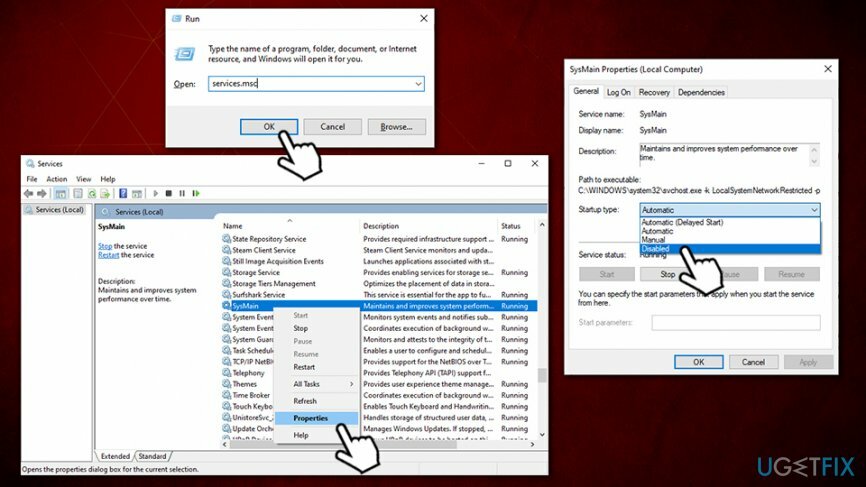
- Neustart dein Computer
In einigen Fällen schlägt der Versuch jedoch fehl. Fahren Sie in diesem Fall mit dem nächsten SuperFetch-Fix für hohe Festplattennutzung fort.
Abhilfe 2. Deaktivieren Sie Service Host SuperFetch über die Eingabeaufforderung
Um ein beschädigtes System zu reparieren, müssen Sie die lizenzierte Version von. erwerben Reimage Reimage.
Die Eingabeaufforderung ist ein wesentlicher Bestandteil des Windows-Betriebssystems und ermöglicht die Ausführung verschiedener Befehle. Damit sie erfolgreich sind, sollten Benutzer CMD mit Administratorrechten ausführen. So geht's:
- Eintippen cmd in der Windows-Suchleiste
- Rechtsklick an Eingabeaufforderung Ergebnis und auswählen Als Administrator ausführen
- Geben Sie den folgenden Befehl ein und drücken Sie Eingeben:
net.exe Superfetch stoppen
oder (wenn das obige mit dem „ungültiger Dienstname" Error)
net.exe stop sysmain
-
Neustart dein System
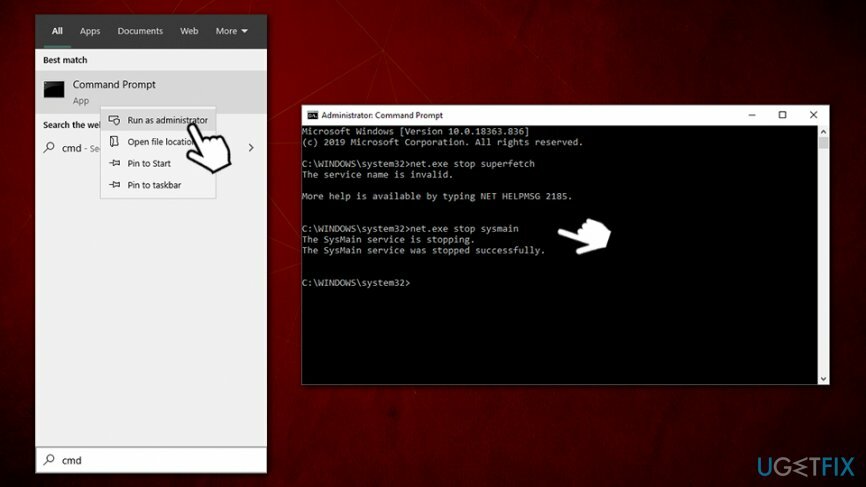
Abhilfe 3. Verwenden Sie die Windows-Registrierung, um SuperFetch zu deaktivieren
Um ein beschädigtes System zu reparieren, müssen Sie die lizenzierte Version von. erwerben Reimage Reimage.
- Eintippen regedit in die Windows-Suche
- Rechtsklick auf der Registierungseditor Ergebnis und auswählen Als Administrator ausführen
- Gehen Sie zu folgendem Ort:
HKEY_LOCAL_MACHINE\\SYSTEM\\CurrentControlSet\\Control\\Session Manager\\Speicherverwaltung\\PrefetchParameters
- Auf der rechten Seite, Doppelklick das Superfetch aktiviert oder Prefetcher aktivieren (je nach Version) Wert
- Im Messwert Feldtyp in 0 [Null] und drücken Sie OK
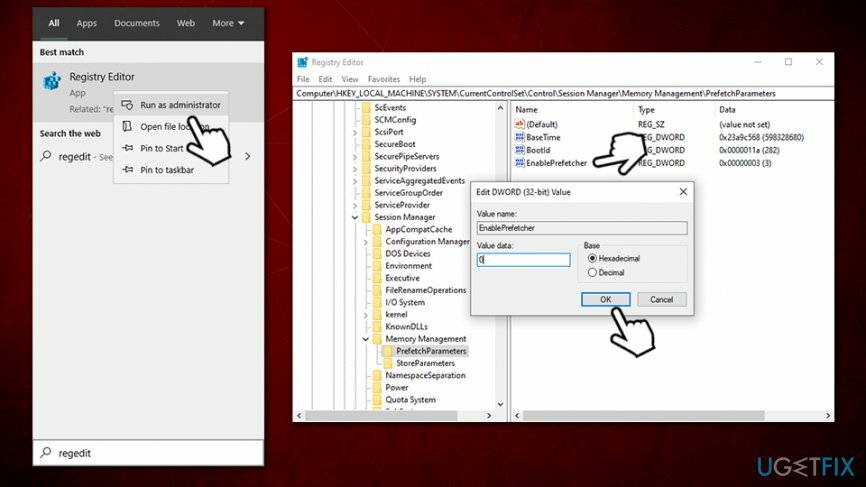
- Neustart deine Maschine
Abhilfe 4. Deinstallieren Sie die neuesten Windows-Updates
Um ein beschädigtes System zu reparieren, müssen Sie die lizenzierte Version von. erwerben Reimage Reimage.
Viele Benutzer behaupteten, dass sie nach einem Windows-Update eine hohe SuperFetch-Festplattenauslastung hatten. Dies kann durch falsch installierte Updates verursacht werden (beispielsweise ist Ihr Strom ausgefallen und die Installation der Updates wurde nicht abgeschlossen). In einem solchen Fall sollten Sie die aktuellen Windows-Updates wie folgt deinstallieren:
- Eintippen Schalttafel in der Windows-Suche und drücken Sie Eingeben
- Gehe zu Programme > Deinstallieren eines Programms
- Drücken Sie auf der linken Seite des Fensters Installierte Updates anzeigen
- Lokalisieren Microsoft Windows Abschnitt und suchen Sie das neueste installierte Update
-
Rechtsklick und wählen Sie Deinstallieren
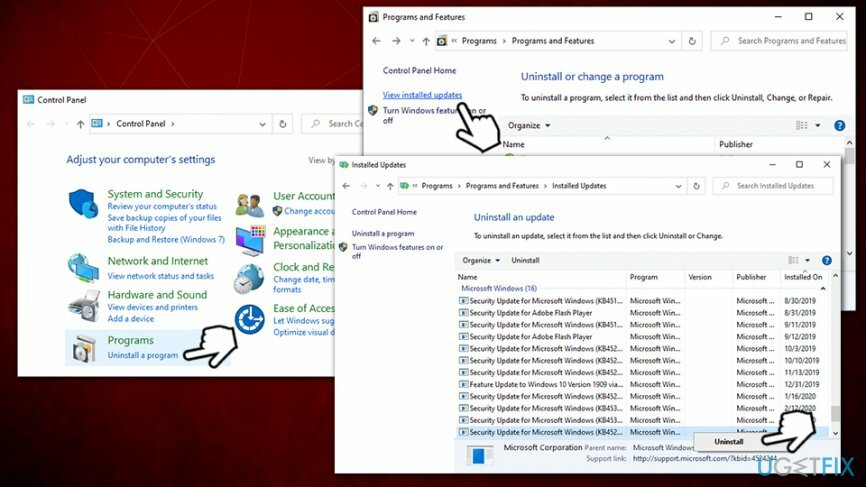
- Neustart dein PC
Abhilfe 5. Führen Sie die Windows Update-Problembehandlung aus
Um ein beschädigtes System zu reparieren, müssen Sie die lizenzierte Version von. erwerben Reimage Reimage.
Wenn Sie Windows nach der Deinstallation fehlerhafter Updates nicht aktualisieren können, führen Sie die Fehlerbehebung aus:
- Rechtsklick unter Windows Anfang drücken und auswählen Einstellungen
- Gehe zu Update & Sicherheit
- Wählen Fehlerbehebung auf der linken Seite des Fensters
- Scrollen Sie nach unten und wählen Sie Windows Update (rechte Seite)
- Drücken Sie Führen Sie die Fehlerbehebung aus
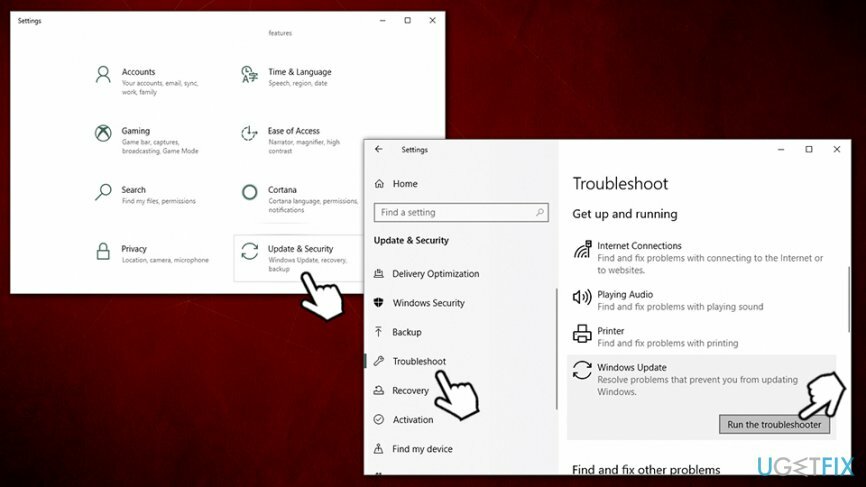
Repariere deine Fehler automatisch
Das Team von ugetfix.com versucht sein Bestes zu tun, um den Benutzern zu helfen, die besten Lösungen zur Beseitigung ihrer Fehler zu finden. Wenn Sie sich nicht mit manuellen Reparaturtechniken abmühen möchten, verwenden Sie bitte die automatische Software. Alle empfohlenen Produkte wurden von unseren Fachleuten getestet und freigegeben. Tools, mit denen Sie Ihren Fehler beheben können, sind unten aufgeführt:
Angebot
mach es jetzt!
Fix herunterladenGlück
Garantie
mach es jetzt!
Fix herunterladenGlück
Garantie
Wenn Sie Ihren Fehler mit Reimage nicht beheben konnten, wenden Sie sich an unser Support-Team. Bitte teilen Sie uns alle Details mit, die wir Ihrer Meinung nach über Ihr Problem wissen sollten.
Dieser patentierte Reparaturprozess verwendet eine Datenbank mit 25 Millionen Komponenten, die jede beschädigte oder fehlende Datei auf dem Computer des Benutzers ersetzen können.
Um ein beschädigtes System zu reparieren, müssen Sie die lizenzierte Version von. erwerben Reimage Tool zum Entfernen von Malware.

Ein VPN ist entscheidend, wenn es um geht Benutzerdatenschutz. Online-Tracker wie Cookies können nicht nur von Social-Media-Plattformen und anderen Websites verwendet werden, sondern auch von Ihrem Internetdienstanbieter und der Regierung. Auch wenn Sie die sichersten Einstellungen über Ihren Webbrowser vornehmen, können Sie dennoch über Apps verfolgt werden, die mit dem Internet verbunden sind. Außerdem sind datenschutzorientierte Browser wie Tor aufgrund der geringeren Verbindungsgeschwindigkeiten keine optimale Wahl. Die beste Lösung für Ihre ultimative Privatsphäre ist Privater Internetzugang – online anonym und sicher sein.
Datenwiederherstellungssoftware ist eine der Optionen, die Ihnen helfen könnten Stellen Sie Ihre Dateien wieder her. Wenn Sie eine Datei einmal gelöscht haben, löst sie sich nicht in Luft auf – sie verbleibt auf Ihrem System, solange keine neuen Daten darauf geschrieben werden. Datenwiederherstellung Pro ist eine Wiederherstellungssoftware, die nach Arbeitskopien gelöschter Dateien auf Ihrer Festplatte sucht. Durch die Verwendung des Tools können Sie den Verlust wertvoller Dokumente, Schularbeiten, persönlicher Bilder und anderer wichtiger Dateien verhindern.